Настройка сетевых параметров в ос windows 7 Схема подключения adsl
| Вид материала | Документы |
СодержаниеПодключение по локальной сети Внимание: будьте внимательны при вводе сетевых реквизитов (IP-адрес, маска подсети, шлюз, DNS-сервер)! |
- Возможно дистрибутив программы Windows 98 Установка и настройка необходимого программного, 132.4kb.
- Ос windows xp настройка Сетевых подключений, 19.36kb.
- Настройка подключения к сети Интернет в Windows, 37.43kb.
- Настройка Zyxel omni adsl lan ee для использования канала Стрим в Linux, 542.26kb.
- Настройка подключения к сети Интернет на компьютере под управлением операционной системы, 25.78kb.
- Настройка vpn (Частная виртуальная сеть) под Windows, 90.63kb.
- Настройка Сетевого подключения для Windows, 39.08kb.
- Настройка сетевого подключения (локальная сеть) под Windows, 54.35kb.
- Настройка dsl-2500U для подключения к isp центрТелеком на тарифы линейки Домолинк, 32.69kb.
- Настройка сетевого подключения к абв в ос windows, 26.58kb.
Настройка сетевых параметров в ОС Windows 7
Схема подключения ADSL
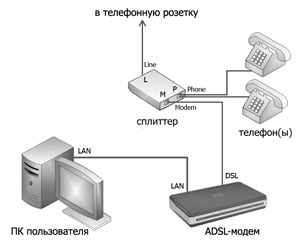
Нажмите «Пуск», далее найдите «Панель управления» и зайдите туда.
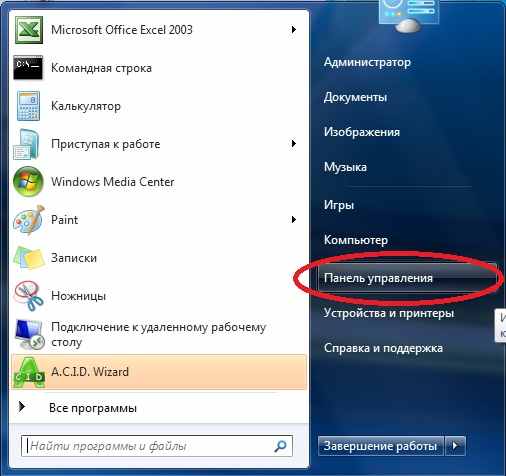
В «Панели управления» выбираем в пункте «Центр управления сетями и общим доступом»
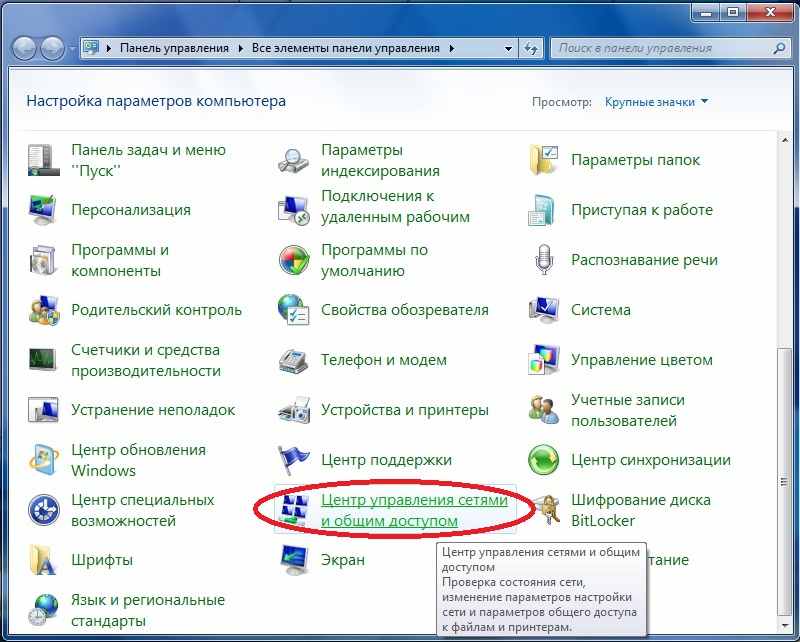
В появившемся окне ищём в левом столбце строку «Изменение параметров адаптера» и нажимаем на неё:

Далее в следующем окне ищем подключение с названием « Подключение по локальной сети» и нажимаем правой кнопкой мыши на это соединение. Выбираем «Свойства»

В открывшемся окне "Свойства", Выберите пункт "Протокол интернета версии4 (TCP/IPv4)" и нажмите кнопку "Свойства"
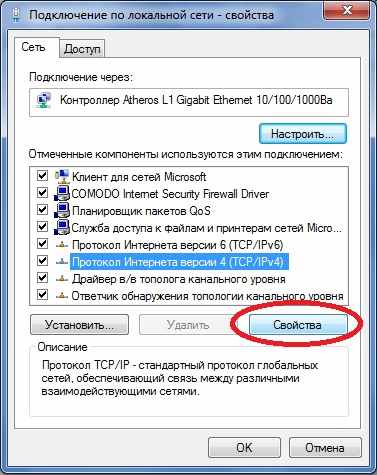
Введите ваши данные. Жмем клавишу OK. Внимание: будьте внимательны при вводе сетевых реквизитов (IP-адрес, маска подсети, шлюз, DNS-сервер)!

После ввода своих данных нажмите «ОК»
Для проверки работоспособности Интернета используется команда «ping», для этого откройте Пуск->Программы->Стандартные->Командная строка. Введите “ping 80.73.64.251”


Если все работает, то вы получите следующее (см. скрин). Если нет – проверьте еще раз подключение. Звоните в тех.поддержку - 11800
